- Как зарегистрировать вебмани кошелек
- WebMoney Кошелёк »
- Повторная регистрация — WebMoney Wiki
- WebMoney — регистрация и использование системы
- Регистрация WebMoney кошелька — как зарегистрировать wmr и wmz в России бесплатно без паспорта, как выбрать пароль для Вебмани аккаунта?
- Как зарегистрировать Вебмани кошелек
- Как зарегистрировать кошелек WebMoney 🚩 зарегистрироваться в вебмани кошелек 🚩 Личные финансы
Как зарегистрировать вебмани кошелек
Основные платежные операции в интернете осуществляются с помощью системы WebMoney. Поэтому просто необходимо научиться ею пользоваться. Главные вопросы, которые волнуют пользователей электронных денег это как зарегистрировать вебмани кошелек и как вывести деньги с WebMoney.
Дополнительно расскажу в статье как проходит регистрация Keeper classic, чтобы работать с кошельком с ПК.
WebMoney – самый популярный кошелек, его особенности:
- Можно работать с сайта или через специальную программу
- Работает с разными валютами (рубли, доллары, евро..)
Содержание статьи
Как зарегистрировать вебмани кошелек
Регистрация довольно долгая и немного сложнее других. Но все равно по силам справиться каждому, просто действуйте по инструкции:
1. Зайдите на сайт webmoney.ru, наверху нажмите Регистрация и введите на странице свой номер телефона. Кликните Продолжить.
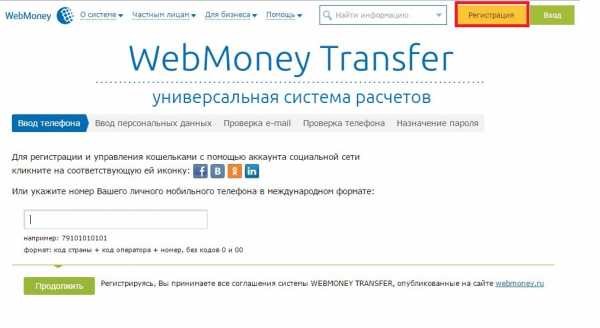
2. Заполните информацию о себе (вводите достоверные данные). Они довольно стандартные: ФИО, пол, дата рождения, адреса, электронная почта. Поставьте или оставьте пустыми галочки о получении информации, и жмите Продолжить.
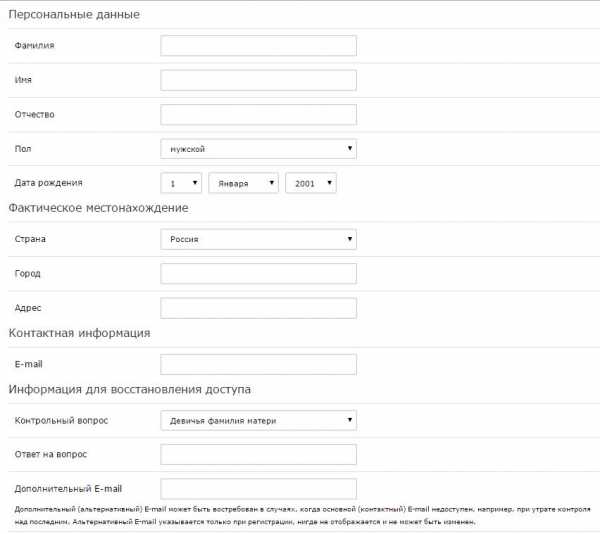
3. Еще раз проверьте правильность введенных данных. Если все верно, нажмите продолжить. В случае ошибки вернитесь на шаг назад и исправьте данные.
4. Проверьте указанный почтовый адрес и посмотрите письмо. В нем пройдите по ссылке для подтверждения почтового ящика.
5. Теперь нужно подтвердить номер телефона. Вам на указанный телефон придет смс с кодом, который нужно ввести в поле. Так вы подтвердите, что вы действительно владелец этого номера телефона. Введите и нажмите Продолжить.
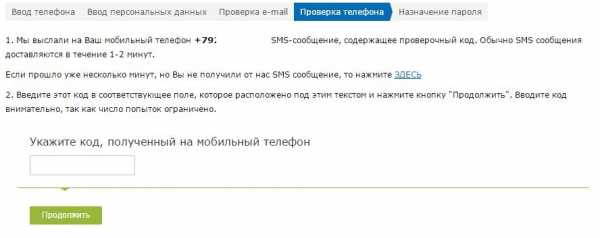
6. Затем откроется форма с регистрационными данными, которые нужно заполнить. А также придумать сложный пароль, что защитить свои электронные деньги. Введите символы с картинки и кликните ОК.
7. Теперь вы попадаете в WM Keeper Mini, где можно создать свой первый кошелек. Для этого нужно принять условия пользования, предварительно прочитав их. Затем выберите тип валюты и жмите Создать.
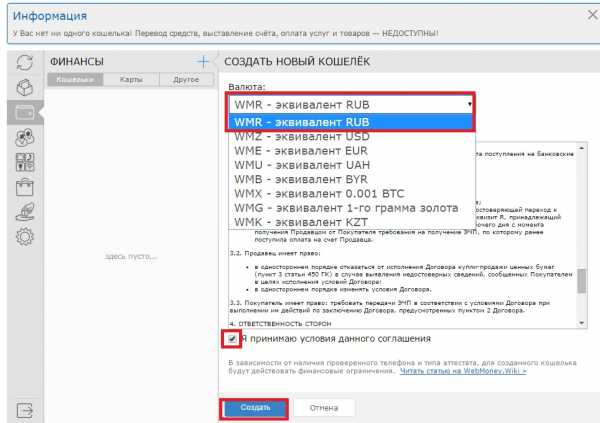
Для работы нужно создать WMR (рублевый) и WMZ (долларовый) кошельки. Чаще всего вы будете использовать WMR, но некоторые сайты и заказчики переводят деньги только на WMZ.
9. Работодателям нужно посылать номер кошелька, обычно он выглядит примерно как R123456789 или Z123456789. Можно создавать несколько кошельков для одного аккаунта.
Keeper classic регистрация
Для удобства можно использовать программу Webmoney Keeper classic на компьютере. С ней удобней работать, производить оплату и выполнять настройки.
Скачать программу keeper classic можно на официальном сайте. Зайдите в верхнем меню О системе – Управление кошельком — Keeper WinPro (Classic). На странице будет описание программы, а ниже кнопка Загрузить.
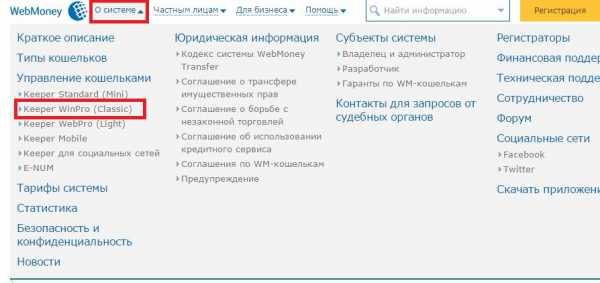
1. Скачайте программу и установите на компьютер обычным способом. В какой-то момент появится предложение установить WebMoney Advisor. Его можно установить (поставить галочку) или нет ставить (просто нажать Далее). Он предупреждает об опасных сайтах, позволяет оставлять отзывы о сайтах и подсказывает, есть ли возможность на сайте оплатить WebMoney. Мне кажется это лишнее, так что никогда не ставлю.
2. После установки на рабочем столе появляется значок WebMoney Keeper Classic. При запуске нужно ввести ваш WMID и пароль. Выберите место хранения ключей Этот компьютер.
WMID – это не номер кошелька (R123… или Z123…), а единый номер для вашего аккаунта. Посмотреть можно в разделе Настройки – Профиль – WMID. Пароль вы указывали несколько шагов назад, так что должны помнить.
3. Проходим дальше и тут возникает проблема, которая пугает почти всех новичков. Программа требует файл ключей, которого у вас еще нет. Просто зайдите на сайт в свой аккаунт, зайдите в раздел Настройки.
4. Здесь выбираем Способы управления аккаунтом (WebMoney Keeper). Здесь сейчас включена Mini, а вам нужно нажать Включить напротив WinPro. Имейте в виду, что включив его, вы больше не сможете использовать Mini. Для его использования обязательно нужен формальный аттестат — просто укажите свои паспортные данные по ссылке.
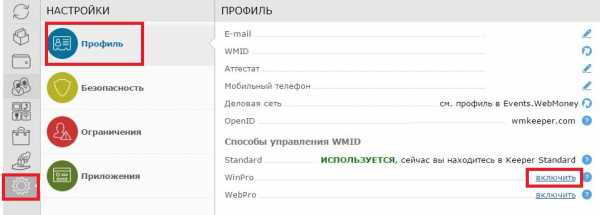
5. Здесь нужно придумать новый пароль для входа в WebMoney Keeper Classic. Он должен отличаться от предыдущего, и желательно сохранить его в надежном месте. Восстанавливать его сложно, так что лучше не доводить до этого. Дважды введите пароль и идите дальше.
6. Теперь можно скачать файл ключей, который нам и нужен. Скачайте и нажмите Продолжить.
7. Укажите в программе путь к файлу ключей и введите пароль. Программа запустится и настройка завершена.
8. Появится окно, где программа спрашивает, если ли файл кошельков или вы запускаете впервые. Если это первый запуск, выбирайте верхний ответ, если есть старый – укажите путь.
9. Пройдите по ссылке и активируйте программу кодом (получите на телефон или почту). Конец. В самой программе вы сможете разобраться самостоятельно, она не очень сложная. В крайнем случае есть подробные инструкции на сайте WebMoney.
Получить аттестат
У кошельков WebMoney есть несколько аттестатов:
- Аттестат псевдонима – получаете автоматически при регистрации.
- Формальный, можно получить при заполнении паспортных данных.
- Начальный – после проверки паспортных данных Персонализатором (платно) или если вы пополните кошелек через Perevod.webmoney.ru (бесплатно).
- Персональный – после проверки паспортных данных Регистратором (платно).
Чем выше уровень вашего аттестата, тем больше возможностей и доверие людей. На сайте есть подробные пошаговые инструкции, как получить тот или иной аттестат, так что подробно останавливаться на этом я не буду. Рекомендую получить как минимум Формальный аттестат.
Как вывести деньги с webmoney на карту
После того, как вы заработаете первые серьезные деньги, у вас возникнет желание вывести их на банковскую карту. Это делается довольно просто: зайдите в боковом меню в раздел Оплата и найдите внизу списка Перевод на любую карту. Выберите вид валюты (рубли, евро, доллары) и введите нужные данные. Но имейте в виду, что при этом добавляются большие проценты в виде комиссии.
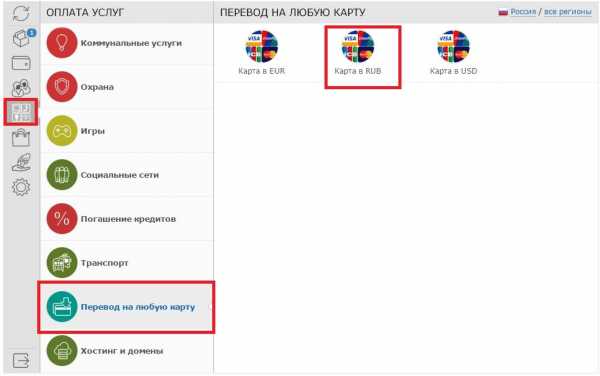
Теперь вы знаете как зарегистрировать вебмани кошелек и вывести деньги на карточку, а также рассмотрела как проходит регистрация Keeper classic. Это основная информация, необходимая для начала работы.
Читайте также:
xn--80aaacq2clcmx7kf.xn--p1ai
WebMoney Кошелёк »
WebMoney
|
Вход Регистрация |
Для нормальной работы сайта нужно разрешить скрипты!
попробовать новую версию → Вход Регистрация-
деловая сеть новости разработчикам сотрудничество пресс-центр контакты
По всем вопросам обращайтесь support.wmtransfer.com
-
Воспроизводимые на данном сайте торговые марки WEBMONEY и WEBMONEY TRANSFER используются держателями сайта с разрешения правообладателя.
Copyright WebMoney © 1998.
Русский- English
- Türkçe
- Tiếng Việt
- Español
- Українська
- Наши приложения:
mini.webmoney.ru
Повторная регистрация — WebMoney Wiki
Зарегистрированные участники WebMoney могут иметь несколько WMID, прикрепленных к своему аттестату и управляемых разными WM Keeper.
Процедура повторной регистрации предназначена для создания новых WMID и новых кошельков на основе уже имеющихся в системе регистрационных данных.
Для того чтобы зарегистрировать новый WM Keeper необходимо, перейти по ссылке
Также, если вы проходите регистрацию на данной странице , то после проведения проверки на наличие регистраций в системе, вам будет предложено создать новый WMID (пройти процедуру повторной регистрации). Для этого необходимо нажать кнопку «Создать новый»
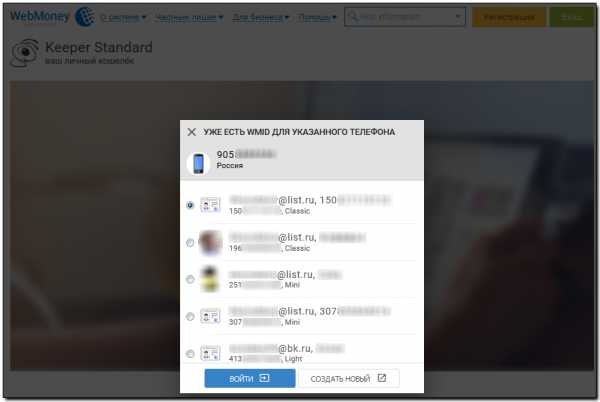
Затем провести авторизацию тем WM Keeper, который является основным способом управления вашим зарегистрированным WMID. На иллюстрации ниже это «Логин и пароль» от WM Keeper Standard (Mini).
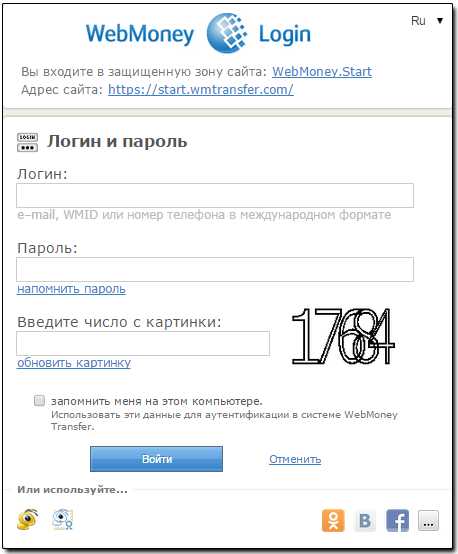
В следующей форме вам будет предложено выбрать тип регистрации (в нашем случае — «Регистрация личного WMID»).
Примечание: если по какой-либо причине у вас не был получен формальный аттестат, перед этим сервис регистрации предложит его оформить, заполнив специальную форму, а также проверить контактный телефон и e-mail, как это происходит при первичной регистрации.
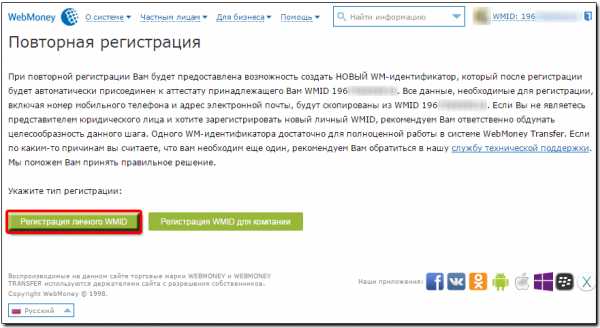
В очередной форме необходимо нажать кнопку «Выбрать» в форме того WM Keeper, для которого вы хотите зарегистрировать новые кошельки.

Дальнейшие шаги по регистрации WM Keeper различаются для каждого типа программы и приведены в следующих статьях.
Обращаем Ваше внимание, что после успешной регистрации новый WMID будет автоматически присоединен к вашему аттестату.
См. также
Регистрация
Способы управления электронными кошельками
WM Keeper
wiki.webmoney.ru
WebMoney — регистрация и использование системы
Здравствуйте, уважаемые друзья. Если вы хотите зарабатывать в партнёрских программах, вам потребуется кошелёк в системе WebMoney. Так как именно на кошелёк в этой системе вы будете получать заработанные комиссионные. А имея электронный кошелёк Вебмани, вы сможете осуществлять электронные платежи в Интернете, оплачивать товары и услуги, выводить деньги на банковский счёт и переводить в другие электронные деньги, такие как Яндекс.Деньги.
Итак, для того чтобы обзавестись таким кошельком, потребуется регистрация в системе WebMoney.
Как зарегистрироваться в системе WebMoney?
Шаг 1.
Для начала нужно перейти на главную страницу системы WebMoney.
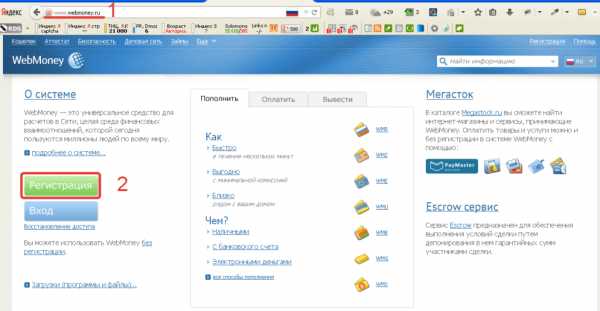
Главная страница Вебмани
Для регистрации вы можете воспользоваться одним из своих профилей в социальных сетях. Для этого нужно нажать на кнопку соответствующей социальной сети.
Но мы будем регистрироваться с чистого листа. Поэтому первым делом нужно ввести номер вашего мобильного телефона.
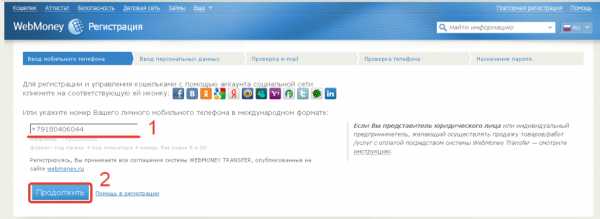
Ввод номера телефона
Шаг 2.
Теперь нужно заполнить анкету персональными данными. Но учтите, заполняйте только подлинные данные. Так как в дальнейшем вам придётся подтверждать свою личность для получения формального аттестата.
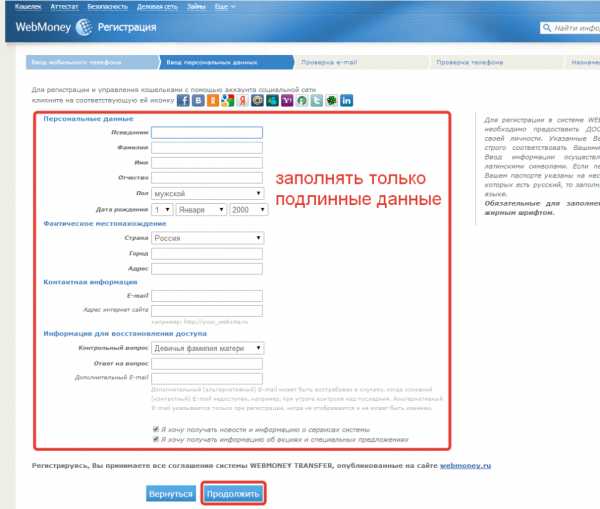
Ввод персональных данных
После того, как вы нажмёте кнопку «Продолжить», система ещё раз предложит перепроверить введённые данные. Советую сделать скриншот введённых вами данных и сохранить в отдельную папку (для страховки).
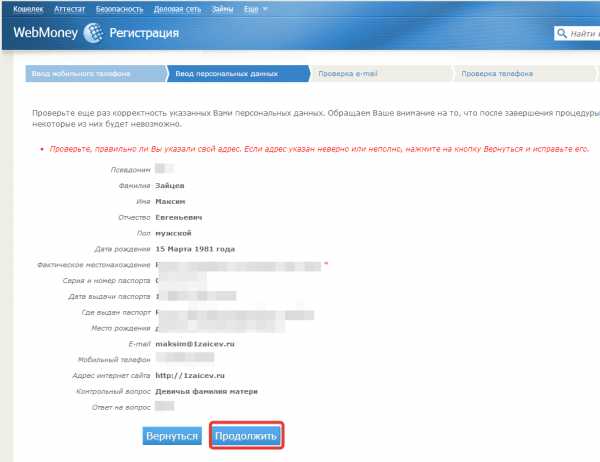
Подтверждение данных
Шаг 3.
На указанный Вами e-mail придёт письмо с регистрационным кодом. Вам необходимо будет скопировать данный код в специальное поле на странице регистрации. Или пройти по ссылке в письме.
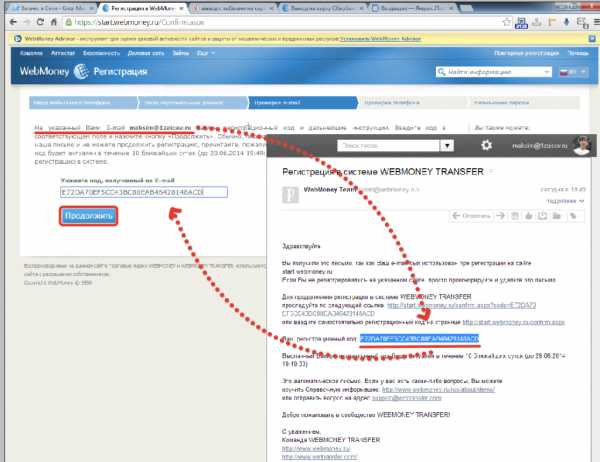
Регистрационный код
Шаг 4.
Как только вы подтвердите ваш e-mail, на указанный номер телефона придёт SMS сообщение с проверочным кодом. Это код нужно ввести в появившееся поле и нажать кнопку «Продолжить».
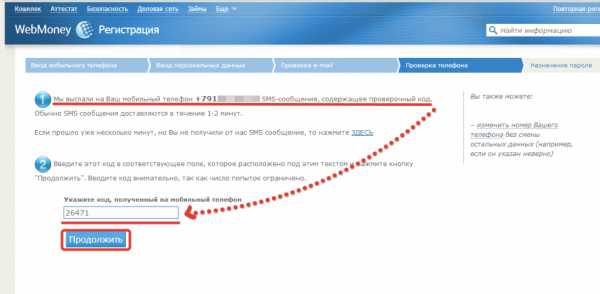
Код подтверждения в смс
Шаг 5.
И в завершении регистрации следует придумать пароль к вашей учётной записи и ввести код с картинки.
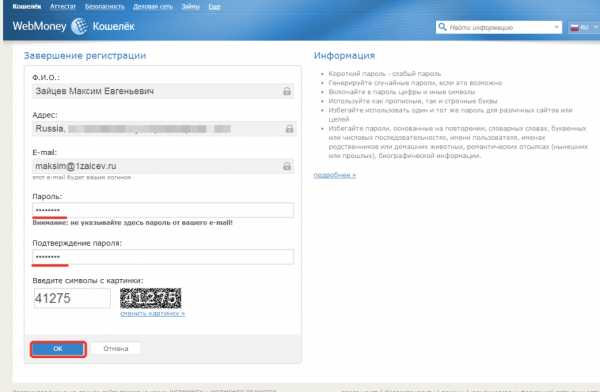
Генерация пароля
После завершения регистрации, перед вами откроется главная страница WebMoney Keeper Mini и на почтовый ящик придут два письма с описанием возможностей системы. На главном экране у вас в правом верхнем углу будет виден ваш WMID– это номер вашей учётной записи в системе. В дальнейшем, вы можете использовать его в качестве логина.
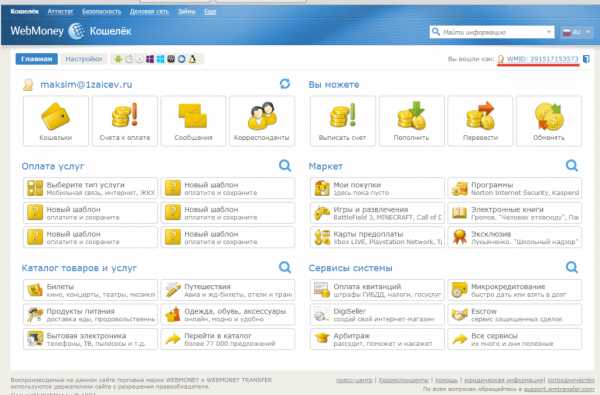
Главная страница WM Keeper mini
WebMoney Keeper Mini подходит для большинства задач и будет доступен с любого браузера по средства ввода логина и пароля. Но если вы желаете повысить безопасность вашего аккаунта, следует установить WebMoney Keeper Classic или WebMoney Keeper Light.
Как войти в WebMoney Keeper Mini
Шаг 1.
Перейти на главную страниц WebMoney и нажать на ссылку «Кошелёк».
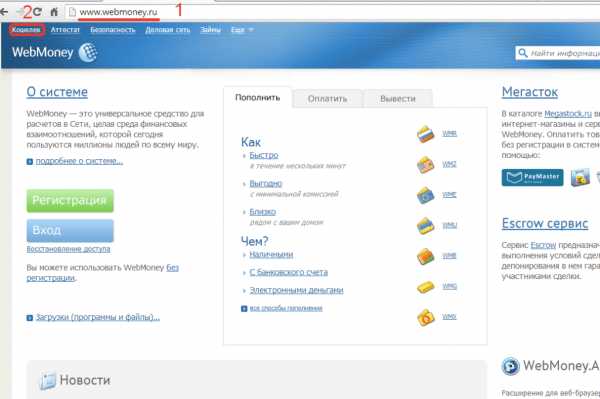
Вход в Вебмани
Шаг 2.
Теперь нужно ввести логин (e-mail, wmid или номер телефона), пароль и проверочные цифры.
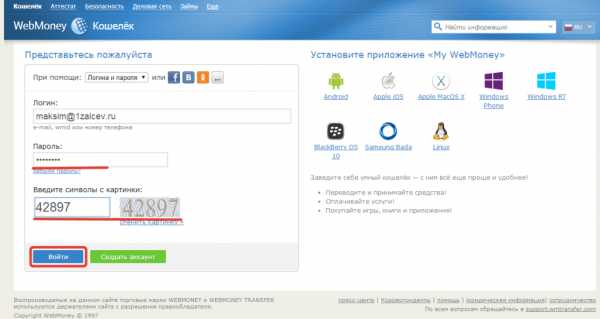
Ввод логина и пароля
Вот вы и вошли в WebMoney Keeper Mini. Теперь нужно создать кошельки.
Как создать кошелёк в WebMoney?
Шаг 1.
Нажимаем на кнопку «Кошельки».
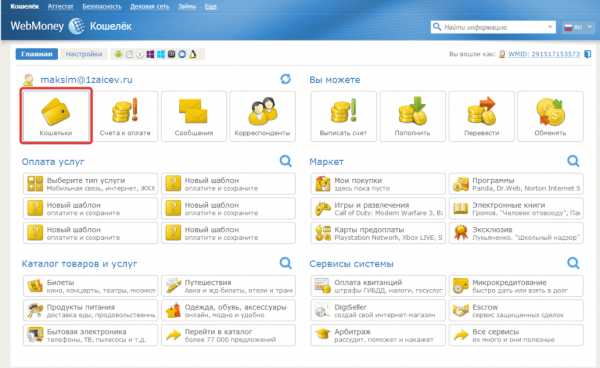
Создание нового кошелька
Здесь есть возможность создать кошельки и в дальнейшем они будут отображаться здесь же. Тут же вы можете добавить и свои банковские и карточные счета и счета сотовых телефонов.
Шаг 2.
Нажимаем на кнопку «здесь пусто, но можно добавить».
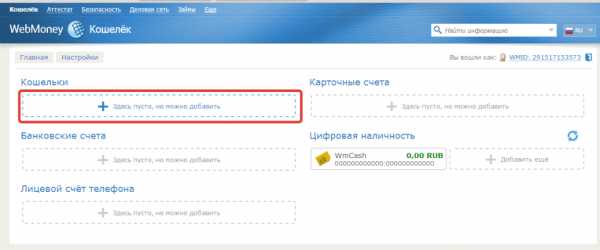
Добавление кошелька
Шаг 3.
Для того чтобы создать рублёвый кошелёк нужно выбрать тип кошелька WMR. Это эквивалент рубля. Далее нужно принять соглашение и нажать кнопку «Создать».
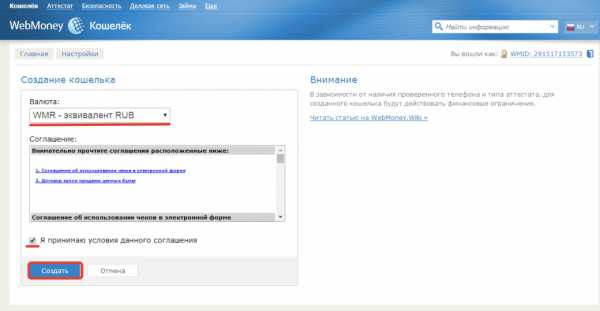
Выбор типа кошелька
Готово. Кошелёк успешно создан.
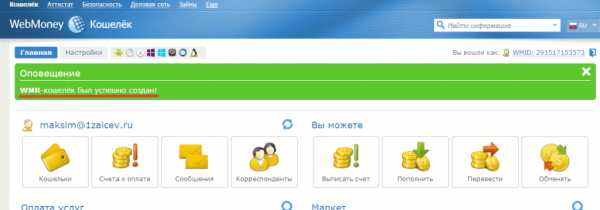
Кошелёк создан
По этой же схеме создайте и валютный кошелёк WMZ– долларовый эквивалент.
Перейдя с главной страницы в раздел «Кошельки», вы увидите свои кошельки и их номера. Эти номера потребуются вам в дальнейшем при регистрации в партнёрских программах для получения партнёрских комиссионных.
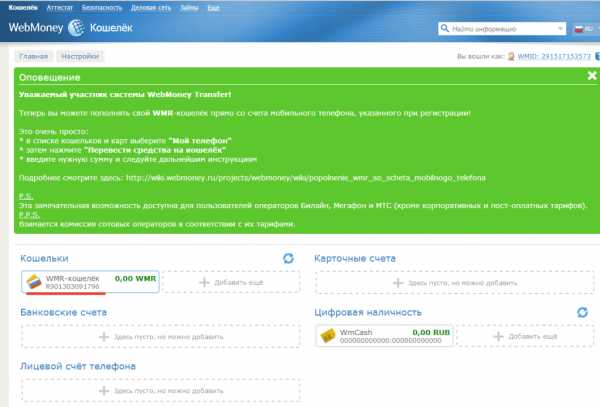
Ваш кошелёк и его номер
Управление кошельком в WebMoney Keeper Mini
Нажав на кошелёк, вам откроется окно управления кошельком, где вы можете увеличить максимальный баланс, лимиты и провести операции с кошельком (пополнение, вывод средств).
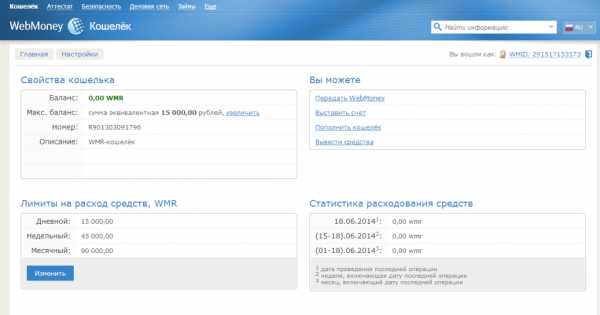
Управление кошельком
Вот теперь у вас есть кошельки в системе WebMoney и вы смело можете приступать к партнёрскому маркетингу.
Совет: делайте скриншоты и записывайте пароли. Лучше в нескольких местах. Иначе если вы потеряете доступ, его будет очень трудно восстановить. Знаю по личному опыту.
Так же смотрите видеоверсию статьи:
Ну а в следующих статьях я расскажу вам, как повысить уровень безопасности вашего аккаунта WebMoney и расширить финансовые возможности. Ну и конечно же расскажу как вывести средства на банковскую карту.
На этом сегодня всё. Желаю вам удачи!
С уважением, Максим Зайцев.
Друзья, поддержите блог! Поделитесь статьёй в социальных сетях:
1zaicev.ru
Регистрация WebMoney кошелька — как зарегистрировать wmr и wmz в России бесплатно без паспорта, как выбрать пароль для Вебмани аккаунта?
Вебмани – инструмент для платежей в интернете. За обслуживание не надо платить – заводите один раз и пользуетесь. Понадобится он может в разных сферах: покупки в интернет магазинах, взаиморасчеты при покупке вещей, оплата ЖКХ услуг и т.д. Неопытный пользователь может столкнуться с проблемами во время регистрации. Как их избежать и как зарегистрироваться в Вебмани – разберемся подробнее.
Содержание статьи
Как зарегистрировать кошелек Вебмани
Для того чтобы зарегистрироваться на Вебмани понадобится:
- Телефон. На него придет СМС с подтверждением регистрации WMID, он же понадобится для подтверждения операций. Если что-то случится с аккаунтом, восстановить его можно будет так же через мобильный. СМС бесплатно.
- Паспорт. Пункт необязательный, но без паспорта невозможно получить новый аттестат, а значит, часть функций будет ограничена.
- Доступ в интернет. Если вы читаете эти строки, то проблем с этим требованием у вас не будет.
Регистрация Webmoney кошелька в России бесплатно осуществляется для всех желающих. Каждый, кому нужен аккаунт в платежной системе, может его завести.
Перейдем к инструкции, как зарегистрироваться в Webmoney без паспорта:
- Заходим на сайт платежной системы. В правом верхнем углу нажимаем на желтую кнопку.
- Вводим номер телефона без плюсика.
- Заполняем графы: дата рождения и e-mail для получения уведомлений и подтверждения регистрации.
- Контрольный вопрос и ответ на него.
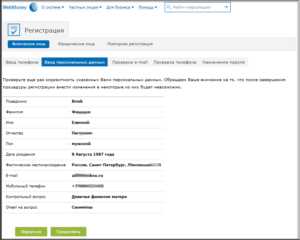
- Проверяем введенные данные и переходим к подтверждению аккаунта.
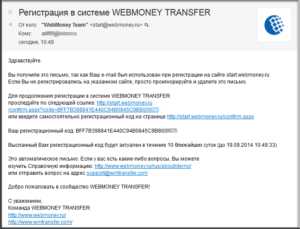
- Заходим в ящик электронной почты, указанной при заполнении контактных данных. Там мы видим письмо по теме «Webmoney Transfer регистрация».
- Переходим по ссылке из письма, либо копируем регистрационный код и вставляем его на сайте самостоятельно.
- От нас требуется подтвердить телефон, чтобы зарегистрировать кошелёк W На указанный номер придет код, который вводим в предложенное окошко.
- Осталось ввести пароль. О том, как выбрать правильный – поговорим ниже.
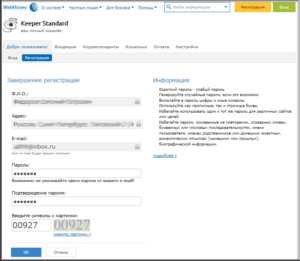
- Регистрация кошелька WMZ происходит автоматически.
Вот и все, мы смогли зарегистрироваться в Вебмани без паспорта. Документ понадобится в дальнейшем, чтобы получить новый аттестат. Если же вам нужны только базовые функции и вы не планируете хранить на кошельке больших суммы, то аттестат вам может и вовсе не понадобится.
Однако для жителей России, чтобы пользоваться рублевым кошельком, придется пройти верификацию. После этого вам будет доступна регистрация WMR кошелька.
- В разделе «Финансы» нажимаем на плюсик.
- Выбираем нужную валюту.
Как придумать надежный пароль для Вебмани
Созданный аккаунт на Webmoney нужно защитить. Первый барьер для злоумышленников – это пароль. Важно придумать надежный. Основные правила пароля:
- Не должен быть легким. Это не значит, что там должны быть случайно перемешанные буквы и числа, так как запомнить такое сочетание мало кому по силам. Но код доступа не должен содержать ваше ФИО, место проживания, любимую игру и т.д. Все это могут узнать злоумышленники и тем самым получить доступ к аккаунту.
- Должно быть не меньше 8-10 символов. Чем больше, тем лучше.
- Обязательно должны быть цифры.
- Не забываем чередование прописных и строчных букв, чтобы усложнить работу взломщикам.
- Используйте отдельный пароль для каждого сайта, тем более для сервиса электронных денег.
- И самое главное: запомните пароль. Процедура восстановления не сложная, но малоприятная, поэтому лучше не доводить до нее.
Не могу зарегистрироваться в Вебмани
Один из самых популярных запросов в любой поисковой системе. Постараемся на него ответить. Ошибки бывают двух видов:
- Технические.
- Проблема с приемом данных.
Первая возникает, когда идет регистрация кошелька. Либо страница перезагружается, либо не приходит письмо/СМС. Это значит, что проблема на стороне платежной системы и регистрация кошелька Webmoney в данный момент невозможна. Решить ее можно только одним путем – попробовать позже.
Вторая возникает при проверке данных, когда идет регистрация Webmoney. Придется обращаться в техническую поддержку системы. На скриншоте указано, как это сделать и что указать в письме.
Полезное видео
Смотрите видео инструкцию.
Вконтакте
Google+
Автор и источники
Авторы статьи: Виктор Еремеев и Дмитрий Луцкий. Владеют практически всеми электронными кошельками, имеют финансовое образование и большой опыт электронной коммерции.
Источником статьи является официальный сайт платежной системы. Отзывы и описание проблем, с которыми сталкиваются пользователи, взяты со сторонних ресурсов.
paywallet.org
Как зарегистрировать Вебмани кошелек
 Многие из вас знают о том, что в интернете можно зарабатывать деньги и проводить безналичные расчеты. Для этих целей придумано множество платежных систем. Одна из самых популярных и самых старых проверенных платежных систем — платежная система WebMoney.
Многие из вас знают о том, что в интернете можно зарабатывать деньги и проводить безналичные расчеты. Для этих целей придумано множество платежных систем. Одна из самых популярных и самых старых проверенных платежных систем — платежная система WebMoney.
Она приобрела известность уже в нулевые годы, а в последние лет десять с помощью Вебмани большая часть интернет-пользователей осуществляют регулярные транзакции, оплачивают мобильный телефон, интернет, покупки из интернет-магазинов, и главное, выводят денежные средства, заработанные в интернете. Электронные деньги на кошельке WebMoney – это такое же надежное хранилище, как счет в надежном банке. Пользование кошелька вебмани полностью бесплатное, что позволяет многим людям просто регистрировать на всякий случай кошелёк на WebMoney.
Инструкция: как зарегистрировать кошелек WebMoney
Чтобы зарегистрироваться на Вебмани, вам нужно перейти на официальный сайт WebMoney.

После чего вы увидите в правом углу сверху кнопку «Регистрация», на которую вам надо будет кликнуть, после чего откроется такое окошко (для увеличения просто кликните по картинке):
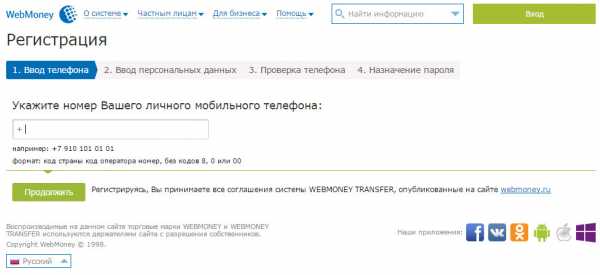
Здесь в поле для ввода телефона вам следует ввести ваш номер мобильного телефона так, как это приводится на примере под строкой для ввода. После того, как номер будет введен, жмете «Продолжить» и попадаете на следующую страничку, где вам потребуется заполнить регистрационные данные (для увеличения просто кликните по картинке):
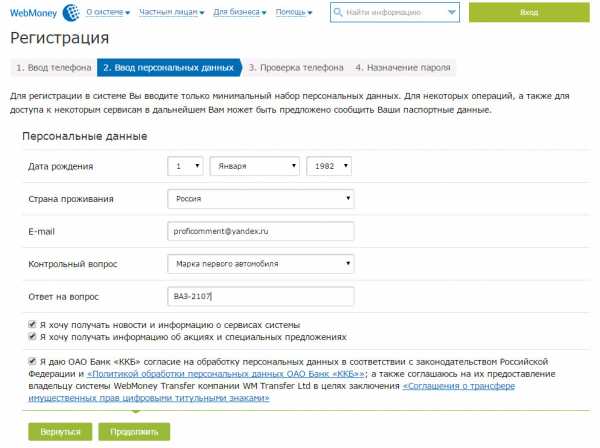
От вас потребуется ввести только дату рождения, страну проживания, адрес электронной почты и ответ на контрольный вопрос. Больше никаких конфиденциальных данных на этапе регистрации от вас вводить не потребуется, поэтому все, как вы видите, очень просто. После этого ставите галочку напротив пункта, где вы даете согласие на обработку ваших персональных данных и нажимаете на кнопку «Продолжить» (если вам что-то захочется исправить на этом этапе или ранее, можете нажать кнопку «Вернуться»).
Откроется новое окно, где вам еще раз покажут ваши персональные данные, которые вы заполнили и попросят еще раз их проверить (для увеличения просто кликните по картинке):
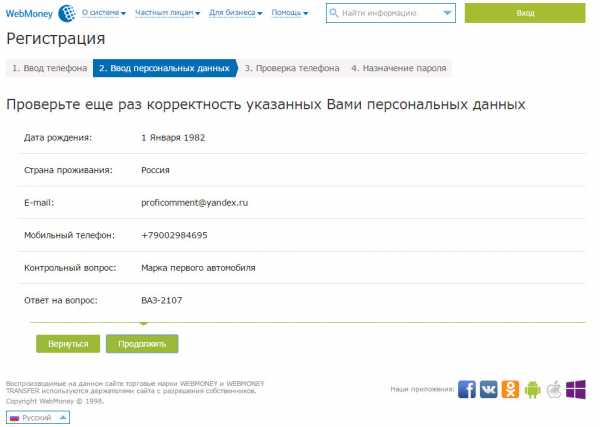
Если все данные написаны вами верно, жмете кнопку «Продолжить» и перед вами открывается следующее окошко, где от вас потребуется ввести проверочный код, который система вам отправила на ваш номер мобильного телефона, введенный вами на первом этапе (для увеличения просто кликните по картинке):
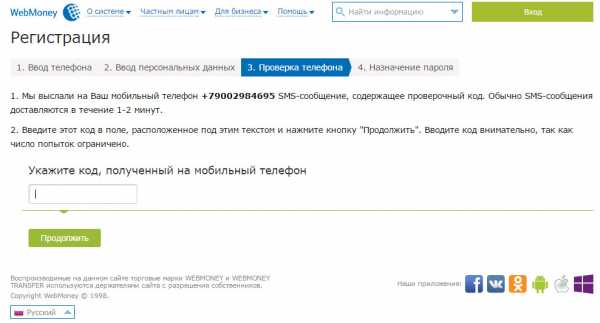
Старайтесь вводить проверочный код без ошибок, так как число повторных запросов ограничено. Но эта несложная процедура обычно ни у кого не занимает много времени. После ввода проверочного кода вы попадаете на страничку вашего электронного кошелька WebMoney (для увеличения просто кликните по картинке):
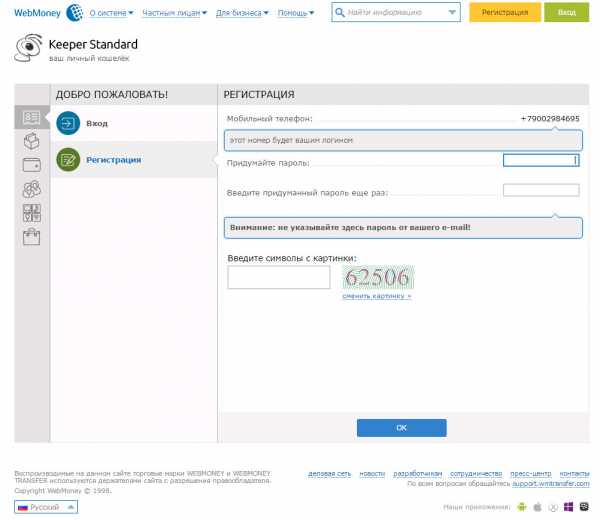
На этой страничке вам потребуется придумать и ввести дважды пароль от вашего кошелька WebMoney, а также символы с картинки, чтобы подтвердить, что вы не бот. Пароль должен содержать латинские символы и цифры, при этом, если пароль будет очень простым и легким, система вам выдаст вот такое окошко:
И вам потребуется придумать более сложный пароль. Лучше всего, чтобы пароль был как минимум из 10 символов. Не забудьте записать этот пароль в какое-то потайное место, или запомнить его наизусть. Хотя в дальнейшем браузер может запомнить этот пароль и при последующих заходах на сайт пароль будет заполняться автоматически, а от вас будут требовать лишь ввод проверочного кода, приходящего на ваш мобильный телефон.
Когда пароль придуман и введен в поле, а следом за ним введены символы с картинки (капча), вы попадёте на страничку с завершающим этапом регистрации кошелька WebMoney (для увеличения просто кликните по картинке):
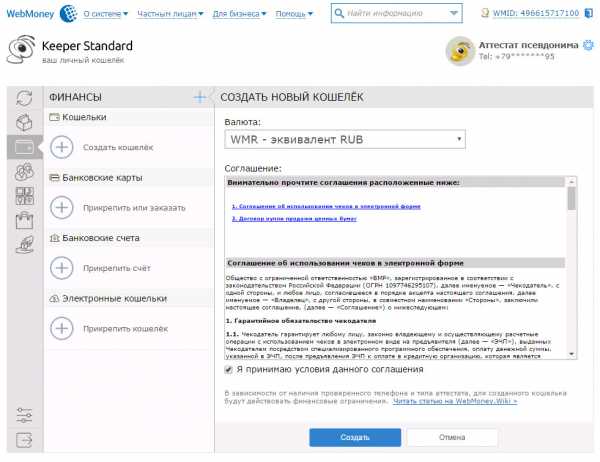
На этой страничке от вас потребуется выбрать валюту кошелька. Например, WMR – эквивалент RUB – это кошелек WebMoney в рублях. Если хотите выбрать другую валюту вашего кошелька – просто поменяйте ее на этой вкладке. И последний штрих – ставите галочку напротив пункта, где вы принимаете условия данного соглашения и жмёте «Создать». Поздравляю, ваш кошелек WebMoney создан:

Не забудьте проверить вашу электронную почту и активировать ваш кошелек, перейдя по ссылке с кодом активации. На этом всё!
Можете посмотреть в правый верхний угол – там есть ваш личный номер WMID (WM-идентификатор), состоящий из 12 цифр – это уникальный номер вашего аккаунта, который присваивается вам платежной системой WebMoney. Этот номер WMID не является секретной информацией, поскольку его могут видеть любые пользователи системы WebMoney. Тем не менее данный WMID надо также записать, ведь с помощью него в дальнейшем вы будете заходить в систему (если выберете такой вариант).
В следующей статье вы можете узнать о том, как перевести деньги с WebMoney на карту и как снять деньги с кошелька WebMoney.
proficomment.ru
Как зарегистрировать кошелек WebMoney 🚩 зарегистрироваться в вебмани кошелек 🚩 Личные финансы
Инструкция
Для начала нужно зайти на официальный сайт платежной системы WebMoney, нажать кнопку «Регистрация» (она расположена в правом верхнем углу) и заполнить поле «Номер мобильного телефона» (на указанный номер в последующем будет выслано смс-сообщение с цифровым кодом).
Следующий шаг – это заполнение анкеты. Все персональные данные, указанные вами в анкете, должны быть достоверными, иначе в будущем у вас могут возникнуть проблемы с выводом средств на банковскую карту.
После совершения указанных действий на вашу электронную почту должно прийти письмо с цифровым кодом активации, который нужно ввести в специальное поле на сайте регистрации.
После подтверждения номера сотового телефона и адреса электронной почты вам будет предложено скачать и установить на компьютер программу WebMoney Keeper (Classic, Light или Mobile). Для операционной системы Windows наиболее удобной и функциональной версией считается приложение WM Keeper Classic, поэтому рекомендуется устанавливать именно его.
При первом запуске установленной программы появляется окно, в котором нужно выбрать действие «Зарегистрироваться в WebMoney» и подтвердить его нажатием кнопки «OK».
Далее на экране появится окно с просьбой ввести активационный код (32 символа), который ранее был вами получен в письме.
После проверки кода активации вам будет предложено придумать пароль (он должен содержать не менее 6-ти символов, состоять из букв латинского алфавита и цифр), который в последующем будет использоваться при каждом входе в программу.
Следующим действием является генерация уникального ключа доступа. Для этого на фоне открывшегося окна следует совершать хаотичные движения мышкой до тех пор, пока шкала генерации не заполниться до конца.
После окончания процедуры создания ключей, платежная система присваивает вам личный номер WMID (WM-идентификатор), состоящий из 12 цифр. Хотя номер WMID не является какой-то секретной информацией и виден другим пользователям системы WebMoney, его все равно лучше переписать, так как данная цифровая комбинация будет являться вашим логином при входе в программу WM Keeper Classic. После того как вы сохранили в надежном месте личный номер WMID, нажмите кнопку «Далее».
В появившемся окне следует указать еще один дополнительный пароль, который будет служить кодом доступа к файлу с вашими ключами (данный пароль должен отличаться от созданного ранее пароля от входа в WM Keeper). Программа по умолчанию предлагает хранить ключи на диске A, но при желании вы можете изменить этот путь и сохранить ключи в более надежном месте.
Далее на ваш email-адрес должно прийти еще одно письмо с кодом активации для окончательного завершения процедуры регистрации электронного кошелька WebMoney.
После подтверждения регистрации необходимо создать непосредственно сам кошелек – для этого следует зайти на вкладку «Кошельки» и нажатием правой кнопки мыши выбрать действие «Создать», определив при этом валюту электронного счета (WMZ, WMR, WME и др.).
www.kakprosto.ru